Como mover vários aplicativos ao mesmo tempo no iOS

A Apple realmente não acredita em manuais de instruções detalhados, portanto, alguns truques úteis escapam pelas rachaduras. Um desses truques que descobrimos recentemente é que você pode mover vários ícones de aplicativos ao mesmo tempo no iOS. Veja como.
Na tela inicial, toque e segure o ícone de um aplicativo até ele começar a balançar. Cuidado para não pressionar com muita firmeza ou você ativará o 3D Touch.
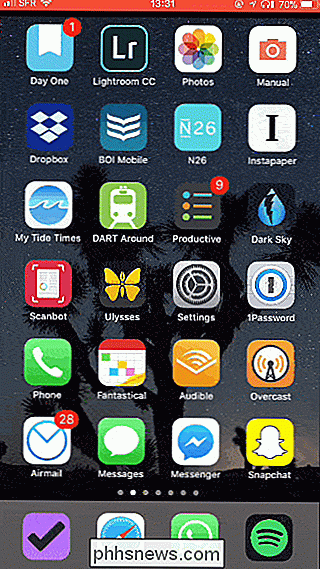
Em seguida, toque e arraste um ícone para começar a movê-lo pela tela inicial.
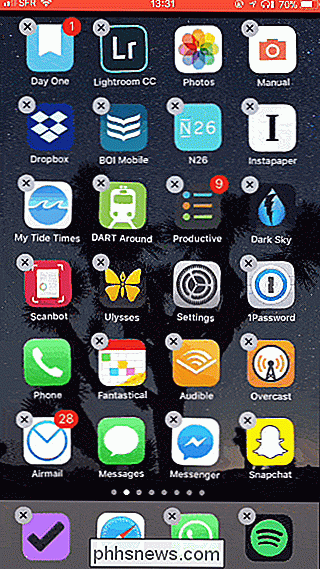
Para adicionar outro aplicativo, use outro dedo para tocar no ícone enquanto você ainda está segurando o primeiro ícone. Sim, você tem que usar dois dedos ao mesmo tempo! E você pode continuar adicionando ícones à pilha da mesma maneira.
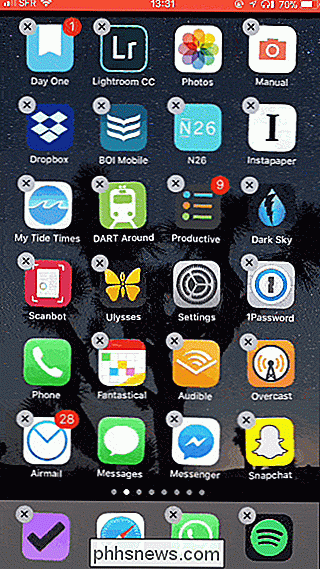
Você pode arrastar a pilha de aplicativos para onde quiser na tela inicial.
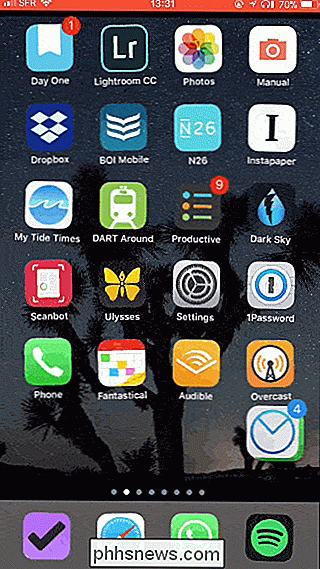
E quando você solta a pilha, os ícones se espalham na ordem. eles aparecem na pilha.

Por quanto tempo a Microsoft suportará minha versão do Windows com atualizações de segurança?
O recente ataque de ransomware WannaCry demonstra a importância das atualizações automáticas de segurança. Não importa o quanto você seja cuidadoso, o malware pode explorar uma falha de segurança na rede e obter controle do sistema, a menos que você instale patches de segurança. Mas a Microsoft não suporta todas as versões do Windows para sempre, e há diferentes tipos de Apoio, suporte.

Se você deu um computador ao seu filho ou apenas quer manter as coisas limpas sua própria máquina, o bloqueio de sites que oferecem malware, pornografia, redes sociais e jogos de azar em massa é útil. E, embora haja muitos softwares de terceiros disponíveis para o trabalho, o arquivo hosts é uma opção incorporada para todos os principais sistemas operacionais.



